Tutorial 2: Verwendung des Downloaders
Das folgende Szenario verwendet die gleichen Demodaten der Kyritz-Ruppiner Heide. Dieses mal benutzen wir jedoch den eingebauten Downloader, um einen Bildstapel zu erhalten.
Die ersten beide Schritte entsprechen den Schritten von Tutorial 1: Klassifizierung eines benutzerdefinierten Bildstapels mit vorhandenen Referenzdaten.
Wir erstellen einen Arbeitsbereich und laden unsere Referenzdaten in Form einer Shapefile hoch. Die Referenzpunkte werden anschließend auf der Karte gerendert:
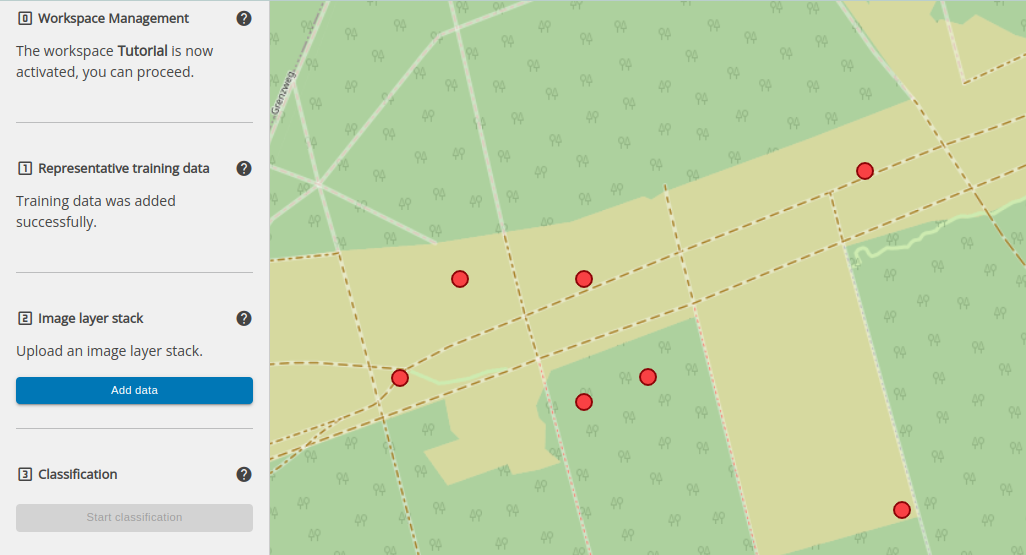
Schritt 2: Eingabe eines Bildebenenstapels
Hier haben wir uns für die zweite Option Image layer stack via download service entschieden:

Option B) Bildebenenstapel über den Download-Service
Um einen Stapel von mehreren Szenen herunterzuladen, müssen wir zunächst einen Zeitraum auswählen. In diesem Beispiel wählen wir den 15.07.2019 bis 15.07.2020.
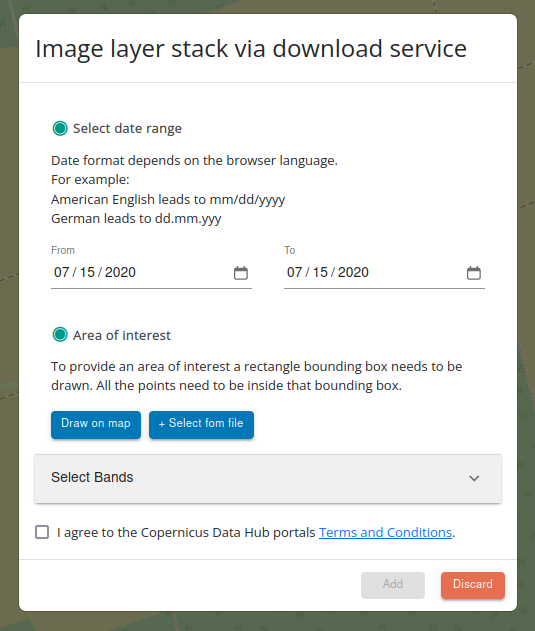
Wir haben zwei Möglichkeiten, das Interessensgebiet für die folgende Oberflächenklassifizierung zu wählen. In diesem
Tutorial wählen wir die Methode Draw on map. Eine weitere Möglichkeit, aber nicht Bestandteil dieses Tutorials, ist das Hochladen eines Shapefiles im .zip-Format. Hierfür würden wir auf den Button Select from file klicken.
Nachdem wir auf den Button geklickt haben, mit dem wir den Begrenzungsrahmen selbst zeichnen, gelangen wir zurück zur Karte. Hier muss darauf geachtet werden, dass alle Referenzpunkte in das Interessengebiet eingeschlossen werden:
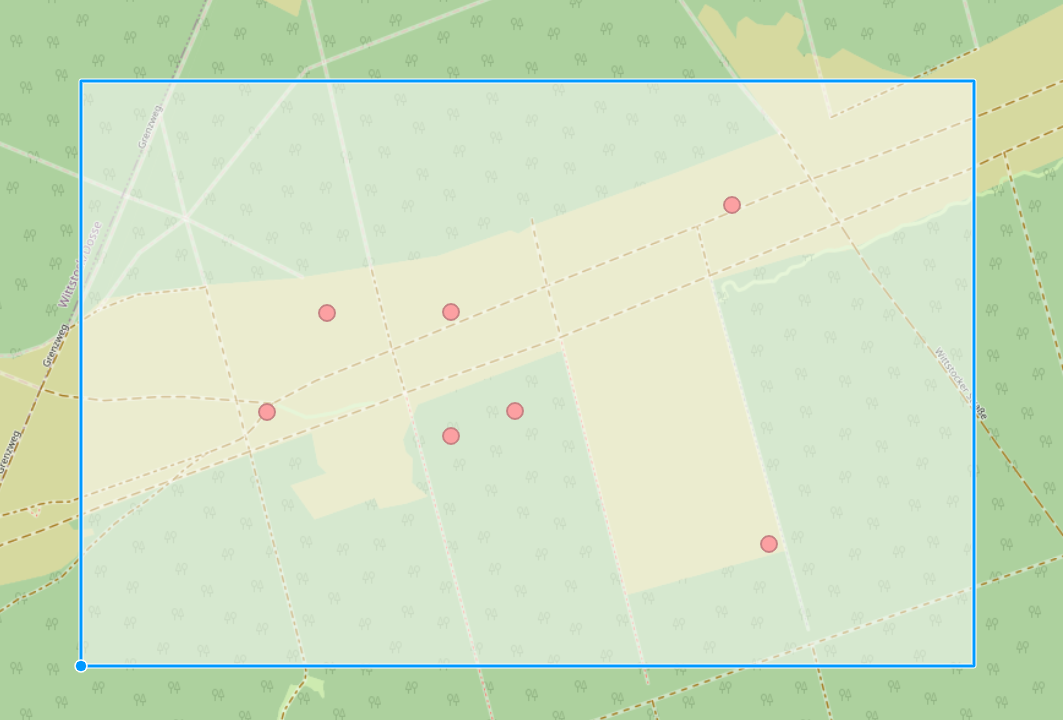
Darunter können wir auswählen, welche Bänder wir herunterladen wollen. Standardmäßig sind alle Bänder ausgewählt. Wir behalten alle Bänder in diesem Beispiel bei.
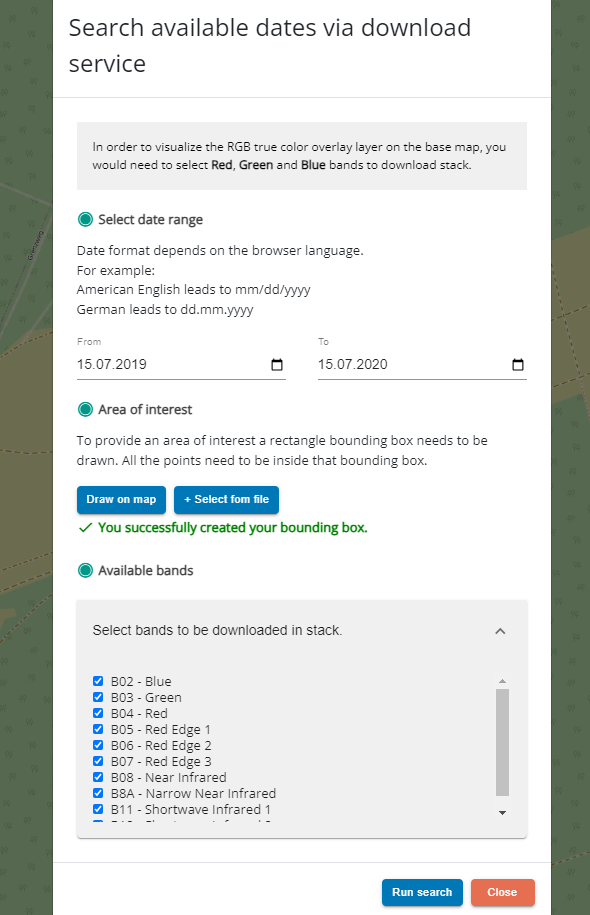
Nachdem wir auf Run search geklickt haben, wird eine Anfrage erstellt, die alle verfügbaren Daten für den gewählten
Zeitraum liefert. Aus diesen können dann 3 bis 12 gewünschte Daten gewählt werden:
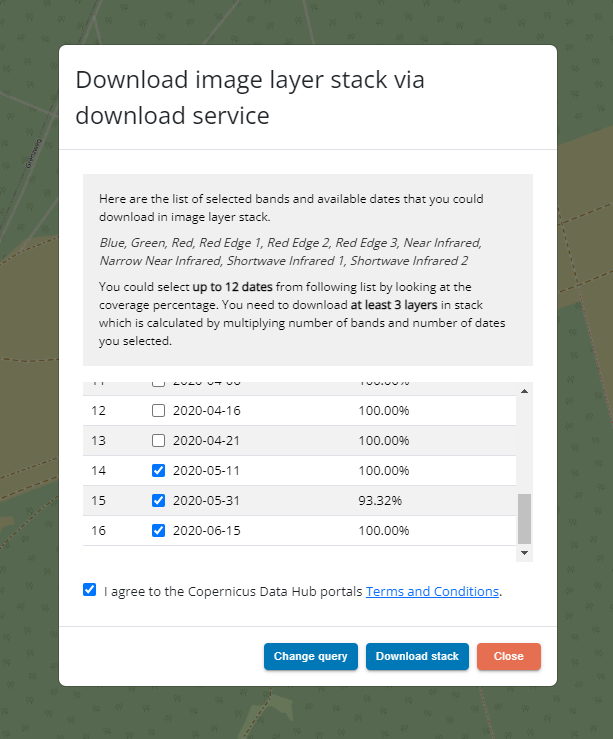
Wir müssen außerdem das Kästchen ankreuzen, dass wir den Allgemeinen Geschäftsbedingungen des Copernicus Data Hub Portals zustimmen, um Daten interaktiv herunterladen zu können.
Danach können wir entweder über Change query die Anfrage ändern, oder über Download stack die Daten herunterladen.
Abhängig von der Länge des Zeitraums, der Größe der Bounding Box und der Anzahl der Bänder kann der Download eine Weile dauern. Ist dieser nun beendet, wird der Stack auf die Karte gerendert und sollte in etwa wie folgt aussehen:

Der Klassifizierungsprozess und das Rendering der Ergebnisse ist dann wieder identisch mit den Schritten aus Tutorial 1.